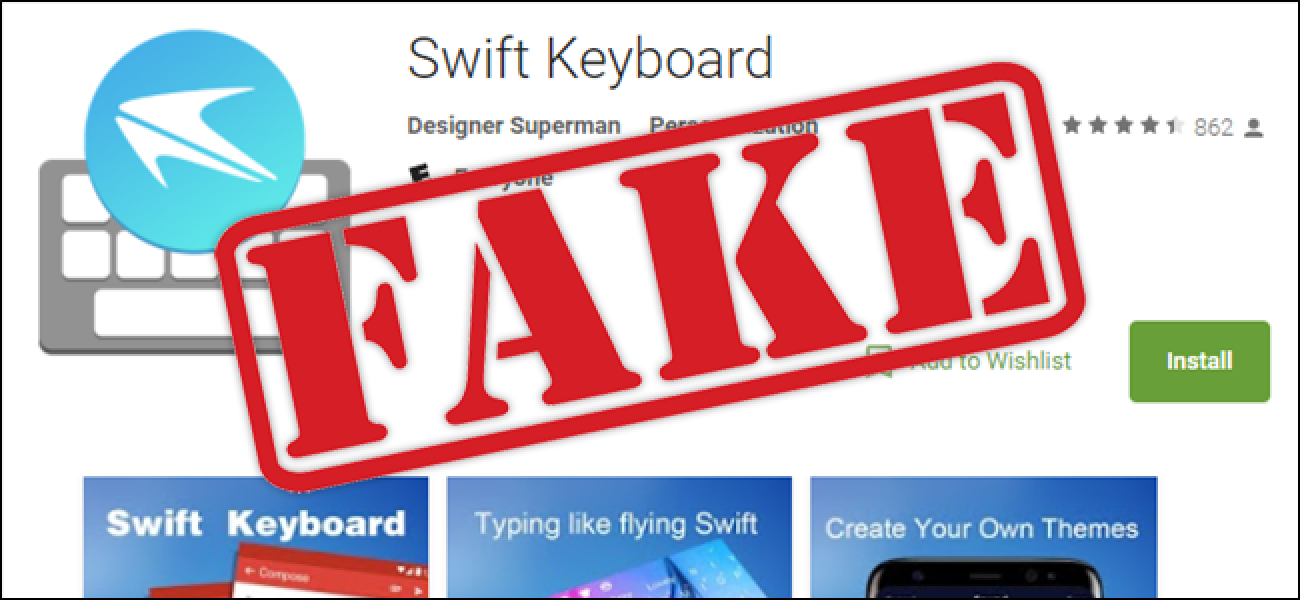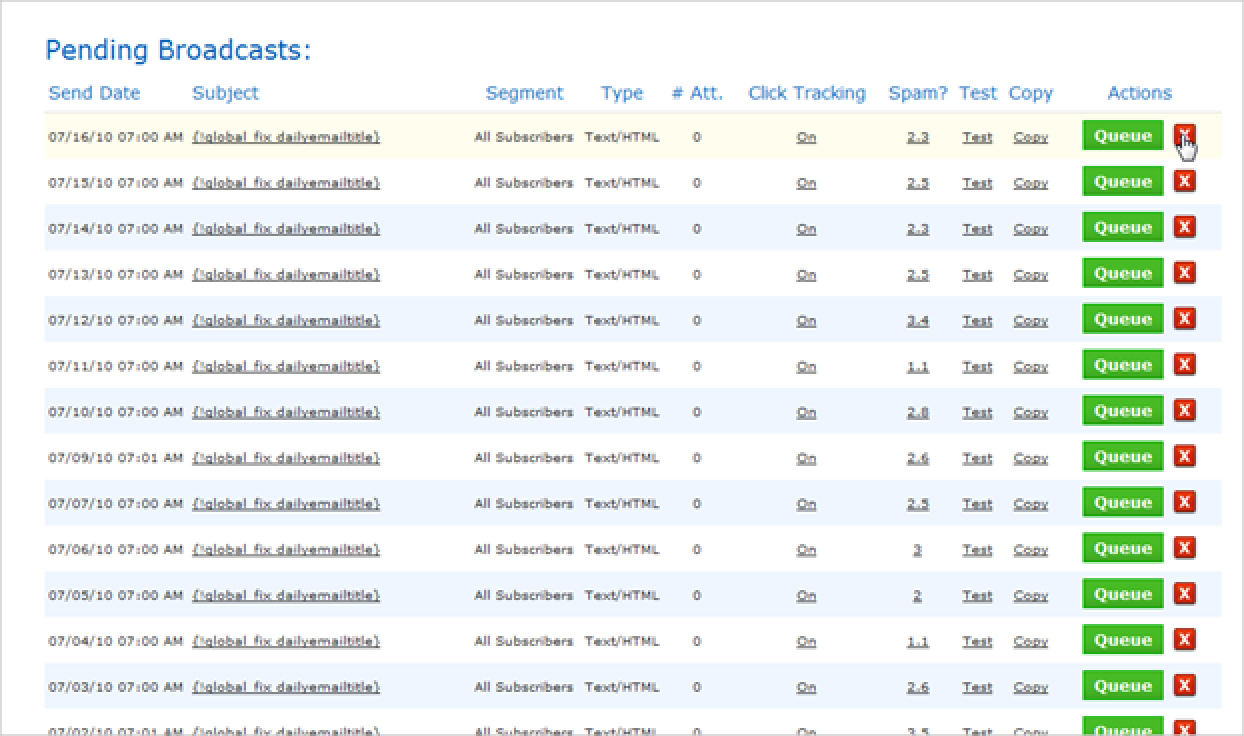Windows 10 a maintenant eu plusieurs mises à jour automatiques qui ont accidentellement supprimé les fichiers des personnes. Les mises à jour de bogues ont également causé des problèmes avec les pilotes matériels. Microsoft souligne l’importance d’avoir de bonnes sauvegardes et d’être prêt à tout.
Les mises à jour de buggy ne sont pas le seul danger
D’accord, nous donnons du fil à retordre à Windows 10. Mais c’est loin d’être la seule chose qui puisse supprimer vos fichiers. Par exemple:
- Le lecteur SSD, ou le disque dur de votre ordinateur, pourrait mourir, emportant vos fichiers avec lui. Le système SMART est conçu pour fournir des avertissements sur les disques durs mourants, mais il ne fonctionne pas toujours.
- Les ransomwares ou autres logiciels malveillants peuvent infecter votre système et crypter ou effacer vos fichiers. Même si vous êtes prudent, vous pourriez être compromis par un bogue zero-day dans une application que vous utilisez.
- Une autre application sur votre système peut avoir un bogue qui supprime accidentellement vos fichiers ou corrompt votre système de fichiers. (Rappelles toi cette fois, le programme de mise à jour de Google Chrome a corrompu les systèmes de fichiers sur certains Mac?)
- Une surtension anormale ou un coup de foudre peut détruire le matériel de votre ordinateur.
- Vous pourriez accidentellement écraser un fichier important.
- Un voleur pourrait voler votre ordinateur portable.
- Votre maison pourrait prendre feu et détruire votre ordinateur de bureau.
Ces problèmes potentiels continuent indéfiniment. Mais, malgré cela, de nombreuses personnes ne sauvegardent pas régulièrement leurs fichiers. Tout le monde devrait.
Soulignons un risque qui semble encore plus effrayant pour de nombreuses personnes: Windows Update pourrait supprimer automatiquement vos fichiers. Une mise à jour automatique pourrait arriver un jour et vous pourriez trouver vos fichiers disparus ou votre ordinateur ne pouvant pas démarrer.
Oui, Windows Update a causé des problèmes

Les mises à jour de Windows 10 ont déjà supprimé les fichiers des utilisateurs. Ils pourraient recommencer! Même en dehors des problèmes de suppression de fichiers, les bogues de mise à jour pourraient potentiellement corrompre votre système d’exploitation jusqu’à ce que vous réinstalliez Windows 10. Jetons un coup d’œil rapide:
Voulez-vous vraiment que tous vos fichiers soient assis sur un ordinateur Windows 10, à une mise à jour boguée loin de disparaître? Bien sûr que non. Même si Windows 10 avait un historique impeccable de mises à jour parfaites, vous ne devriez toujours pas conserver une seule copie de vos fichiers au même endroit.
L’historique des bogues de mise à jour de Windows 10 devrait vous donner une motivation supplémentaire pour sauvegarder vos fichiers importants.
Les sauvegardes facilitent la récupération d’un problème catastrophique causé par des bogues de mise à jour, des pannes matérielles ou toute autre chose. Réinstallez simplement Windows (ou procurez-vous un nouveau PC), restaurez vos fichiers et vous êtes prêt à partir.
Les sauvegardes peuvent être faciles
Les sauvegardes n’ont pas à être compliquées ou difficiles. Voici quelques moyens simples de commencer à sauvegarder votre ordinateur:
- Utilisez la fonction intégrée d’historique des fichiers de Windows 10. Tout ce dont vous avez besoin est un disque dur externe qui se branche via USB. Connectez régulièrement le lecteur pour sauvegarder vos fichiers. (Vous ne voulez probablement pas laisser le lecteur externe branché tout le temps. Si vous le faites, un ransomware ou un autre malware pourrait attaquer votre lecteur de sauvegarde.)
- Sauvegardez en ligne. Les services de sauvegarde en ligne vous offrent une partie du stockage en ligne avec un programme de bureau qui sauvegarde vos fichiers. Il fonctionnera en arrière-plan sur votre PC, sauvegardant automatiquement vos fichiers sur l’emplacement de stockage en ligne. Vous n’aurez même pas à y penser. Nous recommandons Backblaze, qui coûte 60 $ par an, ou 6 $ par mois, et offre un stockage illimité.
Pour de meilleurs résultats, combinez les deux options. Vous obtiendrez des sauvegardes locales afin de pouvoir restaurer rapidement vos fichiers sauvegardés en cas de problème. Vous aurez également des «sauvegardes hors site» auxquelles vous pourrez accéder si le pire se produit et que quelque chose (comme un incendie) supprime votre ordinateur et votre lecteur de sauvegarde local.
Les services de synchronisation de fichiers dans le cloud peuvent également aider

Vous pouvez également utiliser un service de synchronisation de fichiers dans le cloud comme Google Drive, Microsoft OneDrive, Dropbox ou Apple iCloud Drive, et y stocker vos fichiers importants. Ce ne sont pas techniquement des «sauvegardes» au sens habituel. Les modifications se synchronisent instantanément, vous ne disposez que d’un espace limité et vous ne pouvez pas simplement restaurer rapidement tous vos fichiers dans l’état dans lequel ils se trouvaient à un moment donné.
Cependant, il vaut mieux garder vos fichiers critiques facilement accessibles dans un service de stockage en nuage que de les laisser sur un seul appareil. Ils vous seront accessibles même si quelque chose arrive à votre ordinateur. C’est pourquoi Microsoft pousse la protection des dossiers OneDrive pour «protéger» vos fichiers si tout arrive à votre PC.
Êtes-vous préoccupé par la sécurisation des fichiers que vous stockez dans un service de stockage cloud? Microsoft propose désormais un «Personal Vault» chiffré dans OneDrive, offrant une protection supplémentaire pour les fichiers sensibles. Certains autres services de sauvegarde en ligne ont des options similaires. Par exemple, Backblaze vous permet de définir une «clé de chiffrement privée» pour sécuriser vos sauvegardes. Cependant, si vous perdez la clé, vous perdrez l’accès à vos fichiers sauvegardés.
Préparation à la récupération après des problèmes de mise à jour
Au-delà de la sauvegarde de vos fichiers, c’est une bonne idée de vous assurer que la restauration du système est activée sur Windows 10. Cette fonctionnalité permet de «ramener» facilement votre système à un état connu, et cela peut aider si Windows 10 installe un matériel bogué mise à jour du pilote ou correctif du système d’exploitation.
Vous devriez également envisager de créer un lecteur de récupération ou un disque de réparation système, ce qui vous permettra de résoudre les problèmes si votre PC ne démarre jamais. Vous pouvez également accéder aux options de réparation de démarrage de Windows 10 sans aucun support de récupération, même si Windows 10 ne démarre pas normalement.
Si le pire se produit, cependant, vous pouvez toujours créer un support d’installation de Windows 10 sur n’importe quel ordinateur et l’utiliser pour réinstaller Windows 10 sur votre PC. Vous n’aurez même pas besoin de saisir une clé de produit sur les PC modernes. Si votre PC est livré avec Windows 10, la clé est probablement intégrée dans son micrologiciel UEFI. Si vous avez effectué une mise à niveau vers Windows 10 à partir de Windows 7 ou 8, vous disposez probablement d’une «licence numérique» qui s’activera automatiquement lorsque vous réinstallez Windows 10.